Overzicht: iBackupBot is de iTunes-helper die u helpt bij het bekijken en exporteren van sms-berichten, notities en contacten, en die u ook helpt bij het maken van back-ups en het herstellen van de gegevens op de iPhone iPad en iPod. Deze tool is echter niet voor iedereen geschikt. Op deze pagina verzamelen we iBackupBot-beoordelingen en de alternatieven om u daarbij te helpen iPhone beheren iPad- en iPod-gegevens.
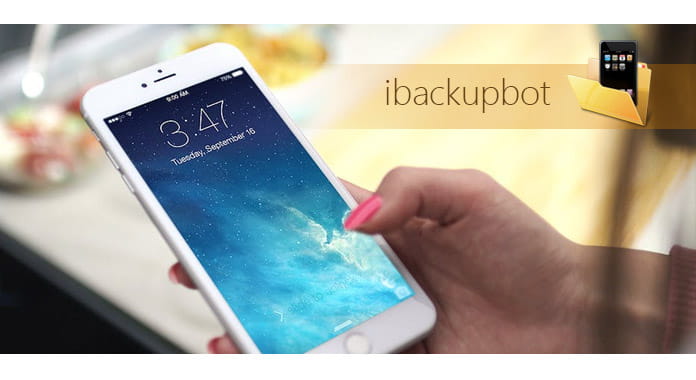
Wat is iBackupBot? Waarvoor kunt u iBackupBot gebruiken?
iBackupBot, ook wel iBackupBot voor iTunes genoemd, is een tool waarmee u bestanden kunt back-uppen, bekijken, exporteren en bewerken waarvan een back-up is gemaakt in iTunes. Met andere woorden, iBackupBot is de iTunes- en iOS-manager, waarmee u iTunes kunt openen en iOS-gegevens op de computer kunt beheren. Deze iTunes-helper kan omgaan met sms-berichten, notities, oproepgeschiedenis, contactfavorieten, voicemail en widget-instellingen en meer.
Laten we dus concluderen wat iBackupBot voor u kan doen:
Hier kunt u leren van de volgende stappen om iBackupBot te gebruiken.
Stap 1Download iBackupBot naar uw computer (Windows en Mac worden ondersteund), installeer en voer het uit. Verbind uw iOS-apparaat met de computer. Maar vóór de verbinding moet u de automatische synchronisatie van iTunes uitschakelen.
Stap 2Klik op een back-up in het linkerdeelvenster en het toont systeembestanden die bij het apparaat horen in het rechterdeelvenster.
Stap 3Selecteer het hoofdmenu> "Plugin"> "Berichten / notities / contacten"> Klik op "Exporteren" om ze op te slaan als tekstbestand en Excel-bestand.
Stap 4Selecteer een back-up in het linkerdeelvenster, selecteer hoofdmenu> "Bestand"> "Herstellen" om de back-up op uw iPhone of iPod te herstellen.
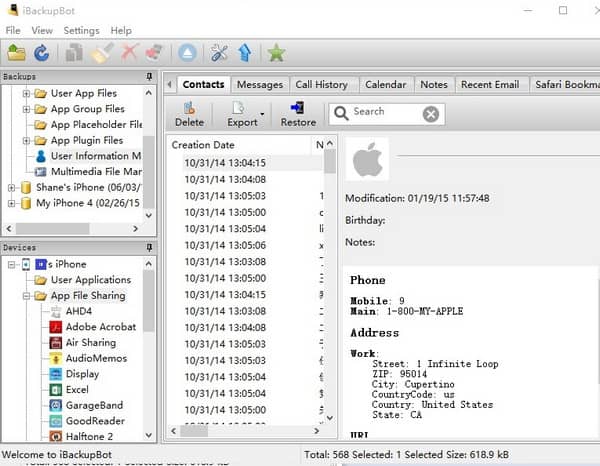
iBackupBot doet meer voor u om iTunes- en iOS-gegevens te beheren. Laten we nu de recensie van iBackupBot bekijken.
Voors:
nadelen:
Als je iBackupBot beu bent, probeer dan de iBackupBot-alternatieven om je te helpen iTunes- en iOS-gegevens te beheren.
Controleer waarom FoneLab beter is dan iBackupBot:
iBackupBot-alternatief - Bekijk iTunes-back-up op pc
Voer deze software op uw computer uit, klik op "iPhone Data Recovery"> Selecteer een iTunes-back-upbestand om te scannen> Scan uw iOS-apparaat.
Alle gegevenstypen (camerarol, fotostream, fotobibliotheek, app-foto's, app-video's, app-audio, berichten, berichtbijlagen, contacten, belgeschiedenis, voimcemail, WhatsApp, WhatsApp-bijlagen, notities, herinneringen, spraakmemo's, Safari-geschiedenis / bladwijzer) , en App-document) op iTunes worden weergegeven in het linkerdeelvenster.
Klik op een gegevenstype om de details in de rechterlijst te bekijken.

iBackupBot-alternatief - Exporteer iTunes-back-up
Nadat u de details hebt bekeken, kunt u de items die u wilt exporteren of waarvan u een back-up wilt maken, aanvinken en op "Herstellen" klikken om de iTunes-back-upgegevens naar uw computer te exporteren.

Bekijk / exporteer de verwijderde gegevens op iTunes
Dit punt is wat iBackupBot mist om verwijderde gegevens op iTunes te bekijken / exporteren.
De items in het voorbeeldvenster die als rood zijn gemarkeerd, zijn de verwijderde items op uw iPhone wanneer u met iTunes hebt gesynchroniseerd.
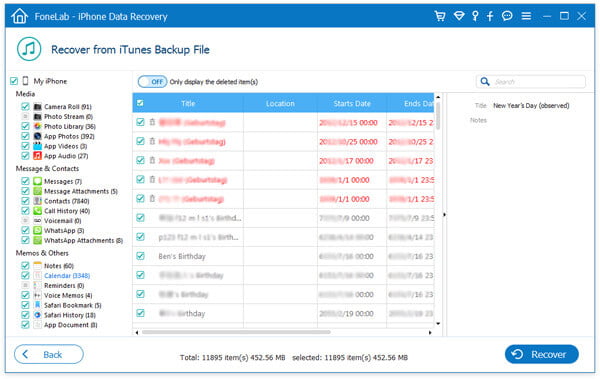
iBackupBot-alternatief - iOS-gegevens back-uppen en herstellen
Voer FoneLab uit op uw computer, klik op het hoofdmenu en selecteer "iOS-gegevensback-up en -herstel"> Sluit uw iOS-apparaat aan> Selecteer de back-upoptie> Scan uw iPhone iPad of iPod om een back-up van uw apparaat te maken of het te herstellen.
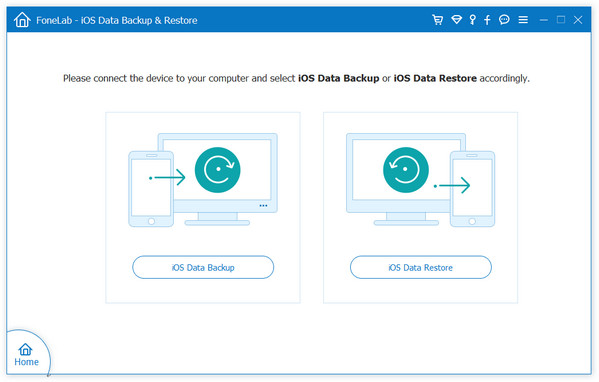
Uit de recensie van iBackupBot zul je merken dat iBackupBot ook het punt mist om gegevens over te dragen tussen een iOS-apparaat. Dus hier raden we je aan FoneTrans om u te helpen gegevens over te dragen tussen iSO-apparaten.
Breng gegevens over van / naar iOS-apparaat naar / van computer
Voer dit programma uit op uw computer en sluit uw iOS-apparaat aan op de computer met een USB-kabel.
Alle gegevens op uw iOS-apparaat worden weergegeven in het linkerdeelvenster en selecteer de gegevens, klik op "Exporteren"> "Exporteren naar" pc / een ander iOS-apparaat.

Maak een back-up van iOS naar iTunes
Klik op "Exporteren"> "Exporteren naar iTunes" om iPhone iPad- of iPod-gegevens rechtstreeks naar iTunes te back-uppen.

Beheer iOS-gegevens op de computer
Klik op "Contacten" in het linkerdeelvenster om contacten te verwijderen, toe te voegen, te bewerken of te de-dupliceren, wat de iBackupBot-vervanging kan zijn.

U kunt de twee iBackupBot-alternatieven gebruiken om uw te beheren iTunes back-up vrij als je wilt.
Conclusie: Dit bericht richt zich op de iBackupBot-introductie en de alternatieven om uw leven te vergemakkelijken.